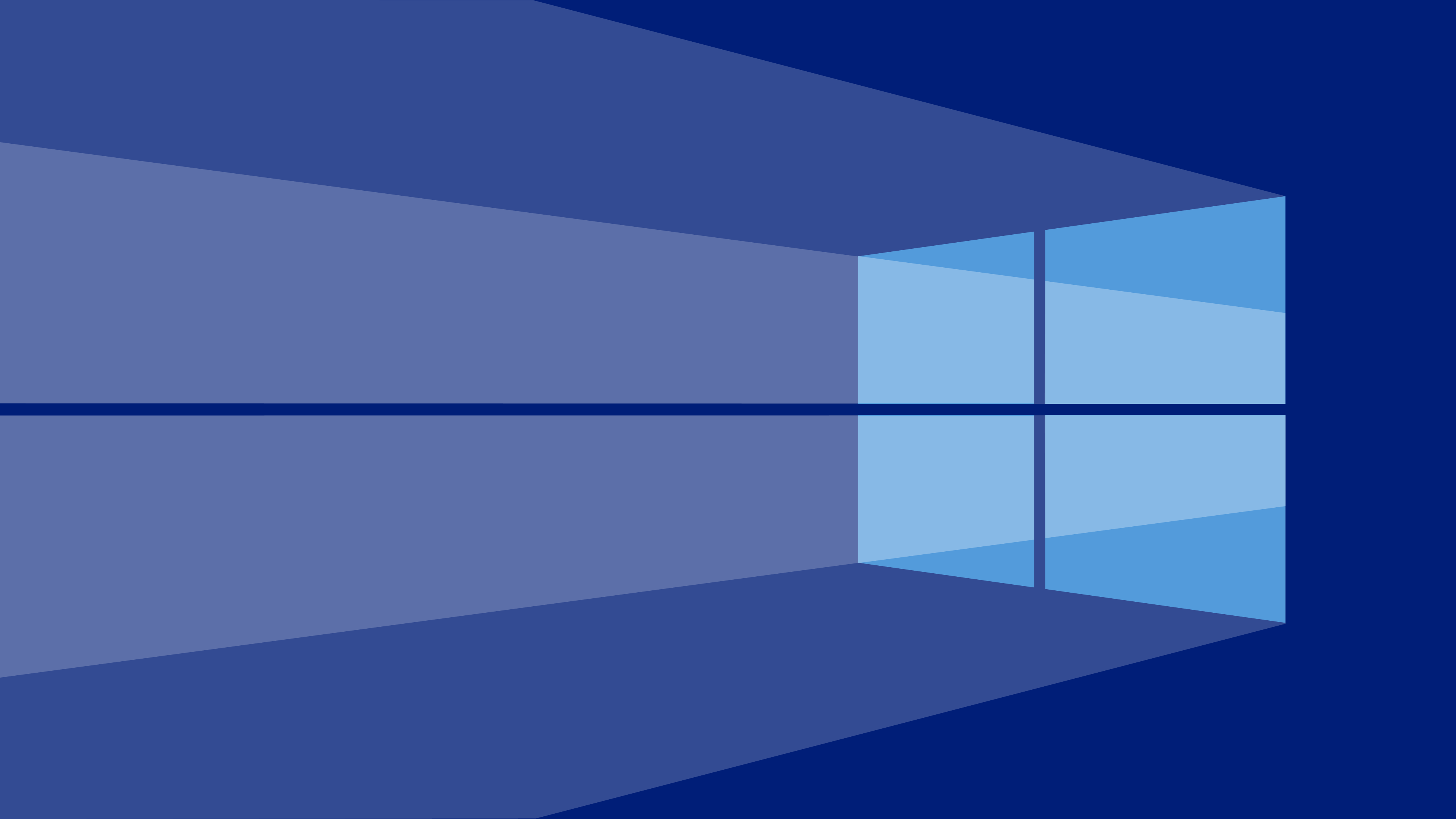
Windows To Go: Comment installer et exécuter Windows 10 à partir d'une clé USB
Saviez-vous qu'une copie complète de Windows peut être installée et exécutée à partir d'un lecteur USB? Microsoft a introduit « Windows To Go » avec Windows 8 Enterprise et a continué de soutenir la fonctionnalité dans Windows 10, qui peut être conservé sur une clé USB dans votre poche comme système d'exploitation portable.
Cette fonctionnalité est conçue comme un moyen pratique pour les employés d’emporter avec eux leur environnement d’entreprise. Toutefois, disposer de votre propre copie de Windows sur une clé USB peut également s'avérer utile en cas de sauvegarde ou si vous utilisez fréquemment des ordinateurs publics dépourvus de vos préférences. applications ou qui ont un système d'exploitation restreint.
Pendant longtemps, c'était une bonne chose que vous pouviez faire avec de nombreuses distributions Linux (nous prévoyons de couvrir bientôt Linux Live dans un article séparé), mais à moins de complications de pilote et de limitations matérielles, un lecteur Windows To Go devrait démarrer à partir de "la plupart" des ordinateurs. .

Le démarrage d’un lecteur Windows 10 "To Go" sur une machine moderne livrée avec Windows 10 fonctionnera probablement correctement, et parce que les performances sont souvent indispensables, un port USB 3.0 est toujours souhaitable. Les systèmes plus anciens vendus à l'origine avec Vista ou XP peuvent également fonctionner, mais leur puissance de traitement et leurs ports USB sont plus lents, ce qui signifie qu'ils ne répondent peut-être pas à la configuration matérielle minimale requise ci-dessous:
- La possibilité de démarrer à partir d'un lecteur USB
- Ports USB 2.0 ou mieux
- Un processeur 1GHz +
- 2 Go de RAM et …
- DirectX 9 avec WDDM 1.2 ou supérieur
Les documents To Go de Microsoft indiquent qu'un processus appelé "respecialize" identifie et charge les pilotes pour un ordinateur spécifique lors du premier démarrage, avec la désactivation des pilotes non requis. Ce profil est mémorisé et sélectionné automatiquement lors des démarrages suivants. "En général, cette fonctionnalité est fiable et efficace lors de l'itinérance entre des PC de configurations matérielles très variées", indique la société. Il s'agit d'une déclaration "généralement juste" basée sur nos observations des tests.
Sur le plan supérieur des performances, exécuter Windows 10 To Go à partir d’un lecteur flash USB 3.1 de 32 Go était tout à fait utilisable pour l’informatique générale / la productivité de base sur un ancien ordinateur de bureau et un ordinateur portable moderne. Cependant, nous avons également rencontré diverses complications lors de la création et du démarrage de différentes versions de Windows To Go …
Contenus
Configurations matérielles et logicielles testées
Avant de créer un lecteur Windows To Go, voici un aperçu des tests qui ont été effectués à l'aide de diverses combinaisons matériel / logiciel, ainsi que des recommandations et des considérations relatives à la configuration d'un lecteur Windows portable.
Systèmes utilisés pour les tests
- Ancien ordinateur de bureau passionné basé sur Core i5 Lynnfield avec ports USB 2.1
- Un nouvel ordinateur portable Dell XP3 13 9370 avec ports USB-C et adaptateur USB 3.1
Comme une note de côté, le bureau a également une carte adaptateur USB 3.1 PCIe, mais le BIOS de la carte mère ne peut pas voir ou démarrer à partir des lecteurs attachés à ce dispositif. Ceci est typique des cartes d’extension USB et mérite d’être mentionné dans le cas où vous essayez d’amorcer à partir de l’une d’elles. Voici plus d'informations sur la procédure de démarrage à partir d'un lecteur USB si le sujet vous est inconnu.
Clés USB testées
Aucun de ceux-ci n'est officiellement "certifié" pour Windows To Go. En plus d’être assez rapides pour exécuter un système d’exploitation, les clés USB certifiées sont conçues pour fixé au lieu de amovible appareils connectés à Windows. Techniquement, les deux types de lecteurs peuvent être utilisés pour Windows To Go, mais seuls les lecteurs fixes fonctionnent avec l'outil de création intégré à Windows 10 Pro et Enterprise.
Nous élaborerons plus tard à ce sujet, mais notons que, bien que n'étant pas un lecteur Windows To Go officiel, le Corsair Flash Voyager GTX apparaît sous Windows comme un lecteur fixe, il répond certainement aux exigences de vitesse et est nettement moins cher qu'environ 200 € " certifiées "telles que l’espace de travail Kingston Data Traveler, Kanguru Mobile Workspace et Super Talent Express RC4.
L'ancienne voiture des Patriotes a été intégrée par curiosité et ses performances ont été aussi médiocres que prévu. Exécuter Windows 10 sur le lecteur USB 2.0 de 16 Go n’était pas ce que nous considérions comme utilisable et Windows 7 ou 8 n’avait pas eu plus de succès. Parfois, le processus de configuration initial de Windows 10 fonctionnait sous forme de BSOD ou échouait d’une autre manière. Pour terminer, la performance était lente à dire le moins, prenant plus de 30 secondes pour ouvrir un menu, par exemple – s’il ouvrait du tout. Cette configuration pourrait n'être utile que dans un environnement de récupération si vous ne disposiez d'aucune autre option, bien qu'une distribution Linux légère puisse avoir plus de sens sur un lecteur aussi lent.
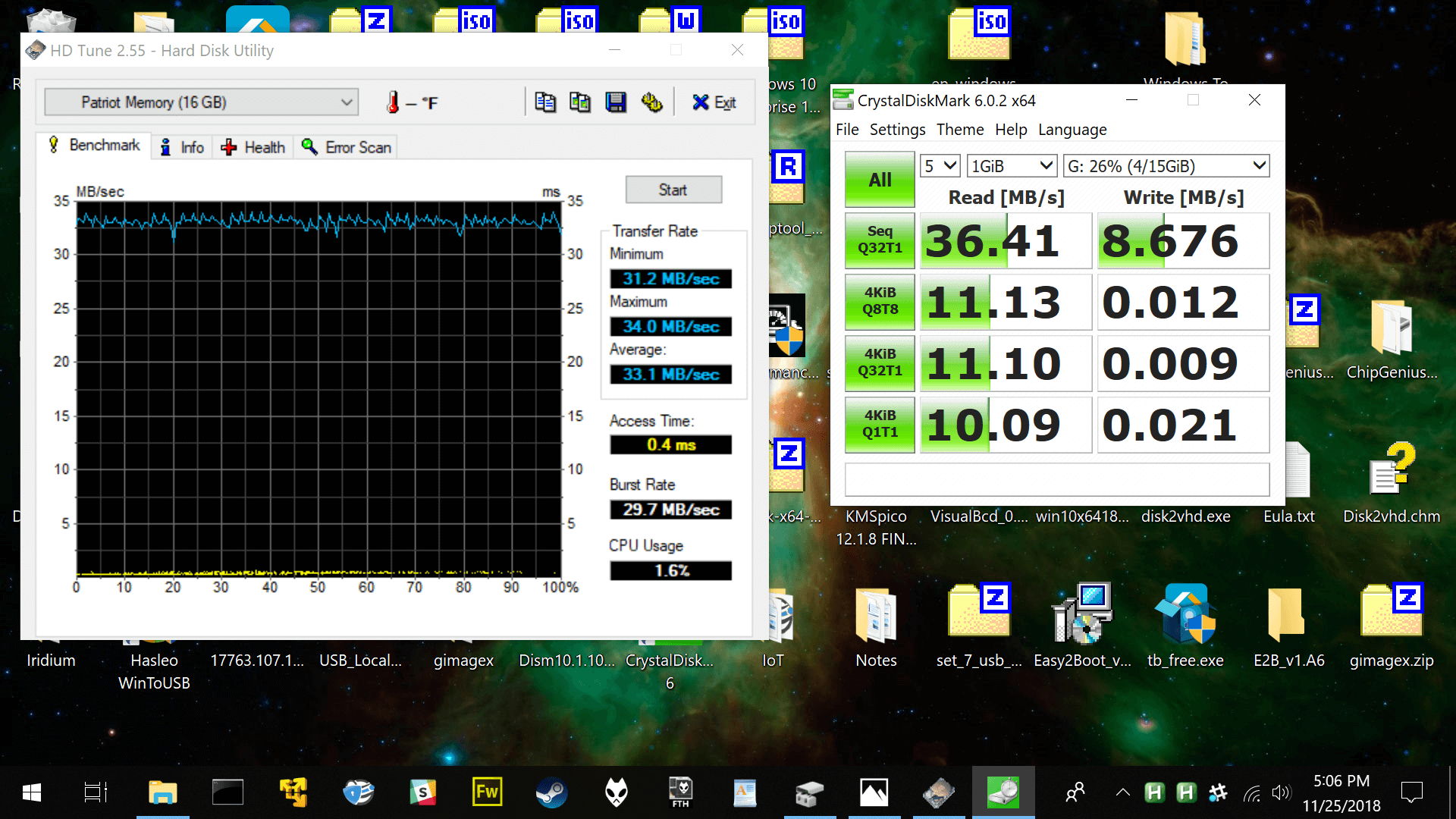
Inversement, les lectures plus rapides de 200 Mo / s sur le disque de Samsung se sont révélées très utiles pour la productivité générale en informatique / de base sur un disque Windows 10 To Go, à l’exception des points de décalage occasionnels. Nous avons acheté ce lecteur sur la recommandation d'un lecteur. Encore une fois, techniquement, ce modèle n’est pas certifié pour Windows To Go et présente des performances d’écriture relativement lentes de ~ 30 Mo / s, ce qui peut être important selon votre cas d’utilisation. Pour référence, la vitesse d'écriture sur un disque dur conventionnel est d'environ 70 Mo / s.
Étant donné que le lecteur Samsung ne coûte que 10 USD environ, il s'agit d'une solution économique si vous souhaitez créer un lecteur Windows To Go pour une utilisation standard, mais sachez que vous devrez utiliser des outils tiers au lieu de ceux intégrés à Windows. 10 – nous couvrons les deux dans cet article.
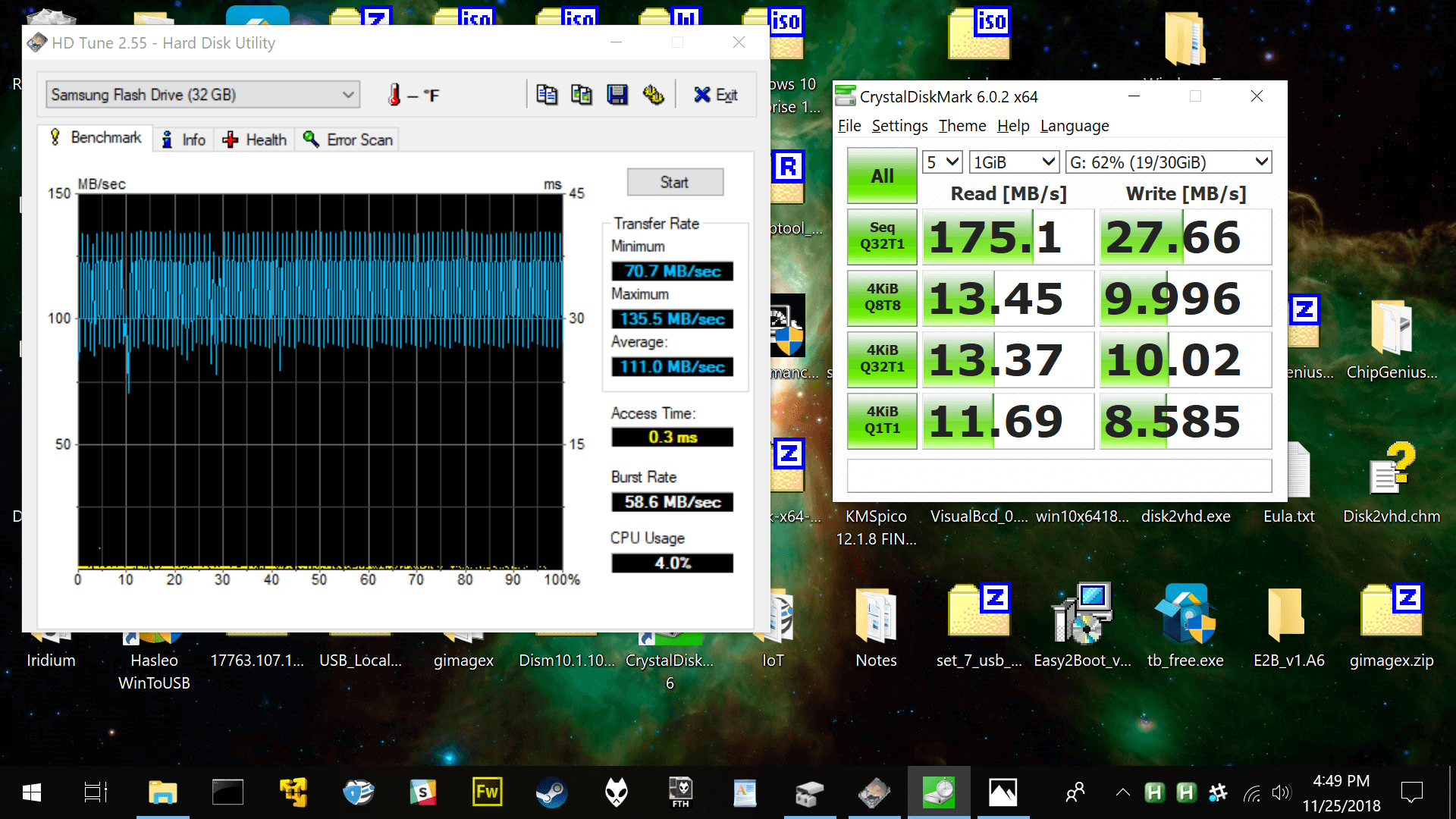
D'après ce que nous avons vu, les lecteurs USB certifiés pour WTG ont généralement des performances en lecture qui démarrent à peu près à la même vitesse que celles de Samsung, avec des vitesses d'écriture aussi rapides (environ 200 Mo / s). Toutefois, comme mentionné précédemment, ce niveau de performance est disponible pour un coût considérablement inférieur sur les lecteurs USB "non certifiés", qui peuvent toujours être utilisés pour Windows To Go via des outils tiers. L'utilitaire officiel de Microsoft présente également d'autres limitations et nous pensons que la plupart d'entre vous finirez par utiliser des outils tiers.
Voici quelques lecteurs non certifiés supplémentaires que nous recommandons en fonction de leur vitesse et prix annoncé (les deux premiers sont amovibles et non fixe, le troisième devrait être fixé):
-
Kingston DataTraveler Elite G2 de Kingston à 64 Go: jusqu'à 180 Mo / s en lecture et 70 Mo / s en écriture
-
SanDisk Extreme Pro 128 Go à 128 Go – jusqu'à 420 Mo / s en lecture et 380 Mo / s en écriture
-
SSD portable Samsung T5 de 1 198 $ – annonce jusqu'à 540 Mo / s en lecture et en écriture
Par rapport au lecteur Samsung déjà discuté, l’unité de Kingston échange quelques Mo / s en lecture contre quelques Mo / s en écriture, ce qui devrait être mieux équilibré en termes de performances, du moins sur papier.
Comme le Flash Voyager GTX que nous avons testé, le SanDisk Extreme Pro devrait éliminer toute question ou préoccupation concernant la capacité et la vitesse de votre lecteur Windows To Go. Ces modèles ont à peu près le même coût par Go (les prix changent beaucoup), mais encore une fois, le lecteur Corsair apparaît à Windows comme étant fixe et non amovible, ce qui est idéal pour un lecteur Windows To Go.
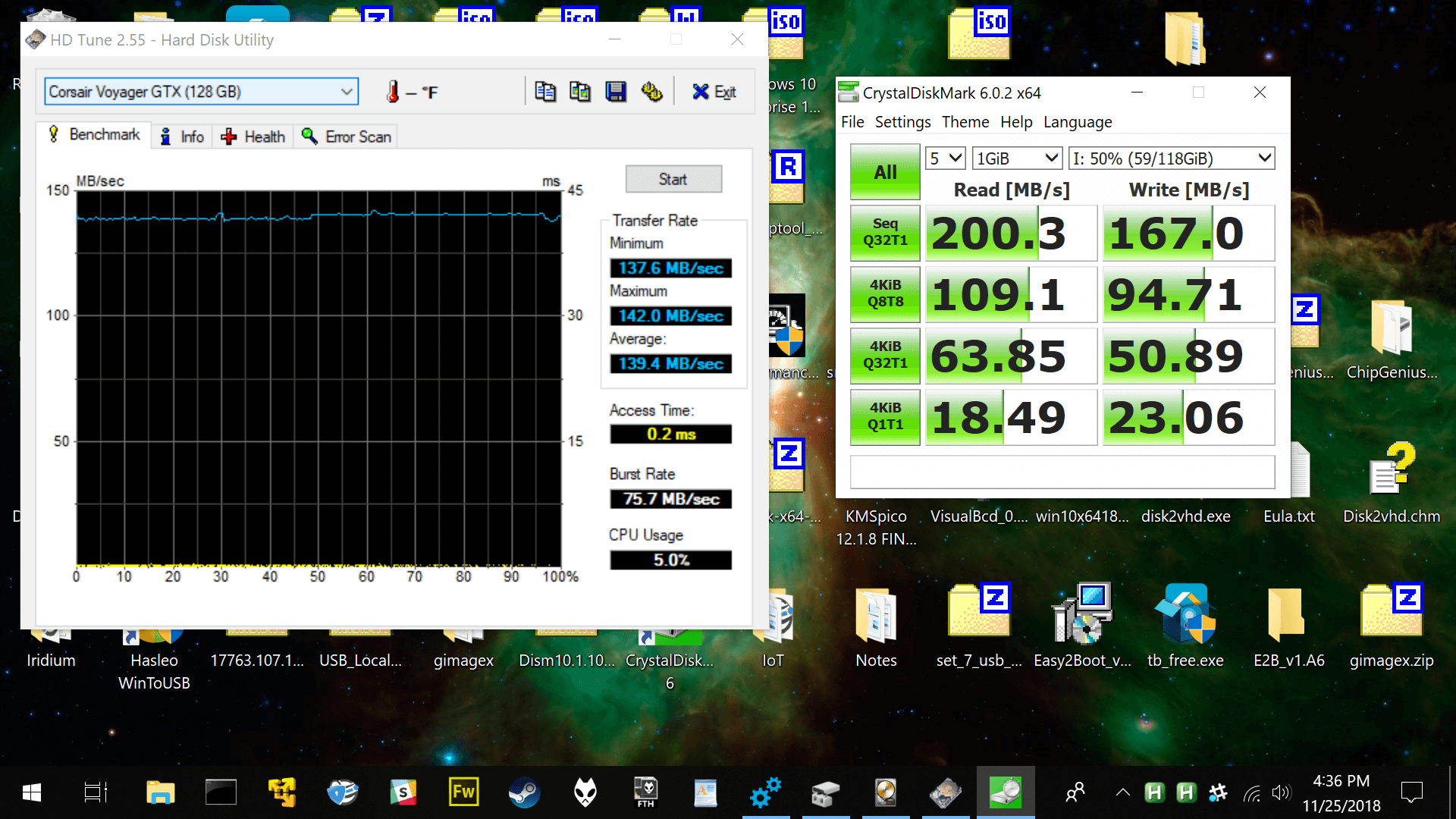
Le meilleur disque certifié WTG que nous ayons trouvé est le Kingston DataTraveler Micro Duo USB 3 Type-C de 64 Go (non USB Type-A) à 21 $, bien que les lectures de 100 Mo / s de ce disque et de 15 Mo / s soient plus lentes que celles non certifiées. Conduite Kingston indiquée ci-dessus pour 29 $.
Enfin, si vous envisagez de dépenser 200 $ sur un lecteur Windows To Go certifié plus rapide, le disque SSD portable T5 de Samsung dispose de 1 To de stockage au même prix au lieu de seulement 64-128 Go. Il est à peine plus grand qu'une clé USB. taux d'écriture allant jusqu'à 540 Mo / s et devrait apparaître à Windows comme un périphérique fixe.
Les versions Windows testées comme portables
Bien que la version 32 bits de Windows 10 (version 1803) occupe environ 3 Go de moins que la version 64 bits, la version 64 bits est parvenue à charger les pilotes Wi-Fi et à pavé tactile de notre XPS 13, contrairement à la version 32 bits. Si nous devions deviner, vous êtes plus susceptible de rencontrer des machines compatibles 64 bits que des machines exclusives 32 bits à ce stade. Il peut y avoir davantage de systèmes 32 bits dans l'ensemble, mais la plupart d'entre eux sont également obsolètes.
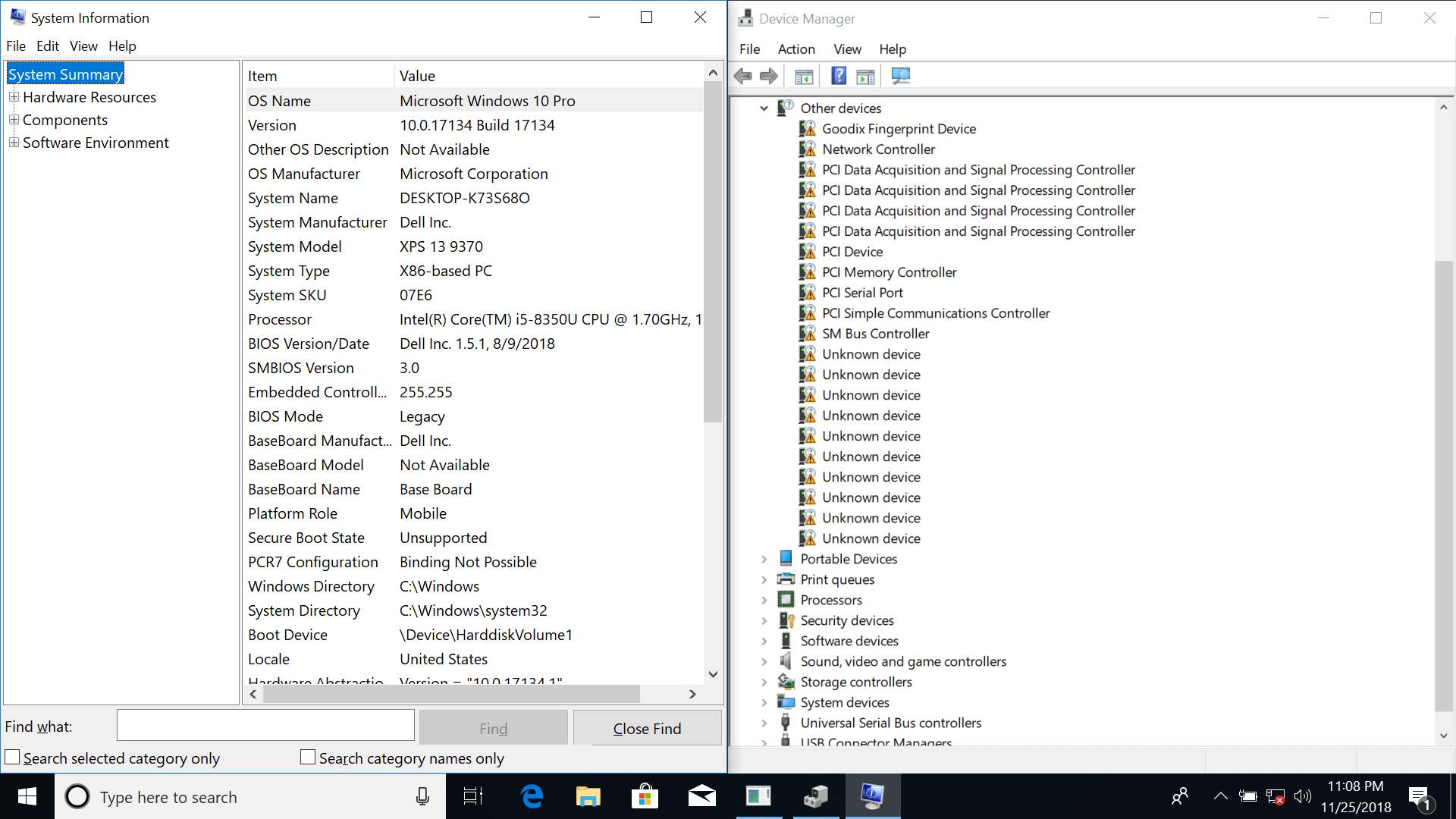
Nous ne suggérons pas d’utiliser Windows 7 ou Windows 8 To Go à moins d’être sûr qu’ils s’amorceront sur les systèmes que vous utiliserez. Les deux générations de BSOD lors de la configuration initiale du XPS 13 9370 n'ont même pas réussi à charger notre PC passionné de cette époque. Les outils de création Windows To Go tiers ont également tendance à échouer plus fréquemment lors de l'utilisation d'images Windows 7 et 8, moins prises en charge en général.
Windows 10 64 bits devrait offrir la meilleure compatibilité de pilote sur les ordinateurs que vous êtes le plus susceptible d’utiliser, en particulier s’ils sont plus récents.
Exécution de Windows 10 64 bits du ~ 10 $ lecteur Samsung branché sur un port USB 3.1 a été particulièrement utile. Le démarrage de la même configuration à partir d'USB 2.0 entraînait souvent un délai inattendu lors de l'ouverture de menus ou d'applications – performances que nous décririons comme «suffisamment utilisables» si nécessaire pour créer des documents, naviguer sur le Web, etc.
Pendant ce temps, exécuter Windows 10 sur le Corsair Voyager était essentiellement impossible à distinguer de l’utilisation de Windows sur un autre SSD grâce aux performances de lecture et d’écriture du disque annoncées de 440 Mo / s.
Création d'un lecteur Windows To Go USB
L'outil intégré de Windows permettant de créer des lecteurs Windows To Go est actuellement pris en charge par les versions Windows 10 Pro, Enterprise et Education. Et bien que l’outil de création soit disponible sur Pro, il reste nécessite une image d'entreprise fichier pour créer le lecteur Windows To Go – entre autres limitations.
Heureusement, il existe plusieurs façons d'obtenir une image d'entreprise. Microsoft propose un téléchargement direct de Windows 10 Enterprise ISO pour l'évaluation après que vous remplissez un formulaire, et vous pouvez télécharger une entreprise install.esd déposer directement auprès d’eux aussi.
Vous devrez également extraire le install.wim fichier qui se trouve dans une image ISO d'entreprise Windows 10 (dans le dossier Sources) ou convertissez install.esd en .wim, car l'outil Windows To Go intégré ne reconnaît que les fichiers .wim, pas ISO ou autres formats.
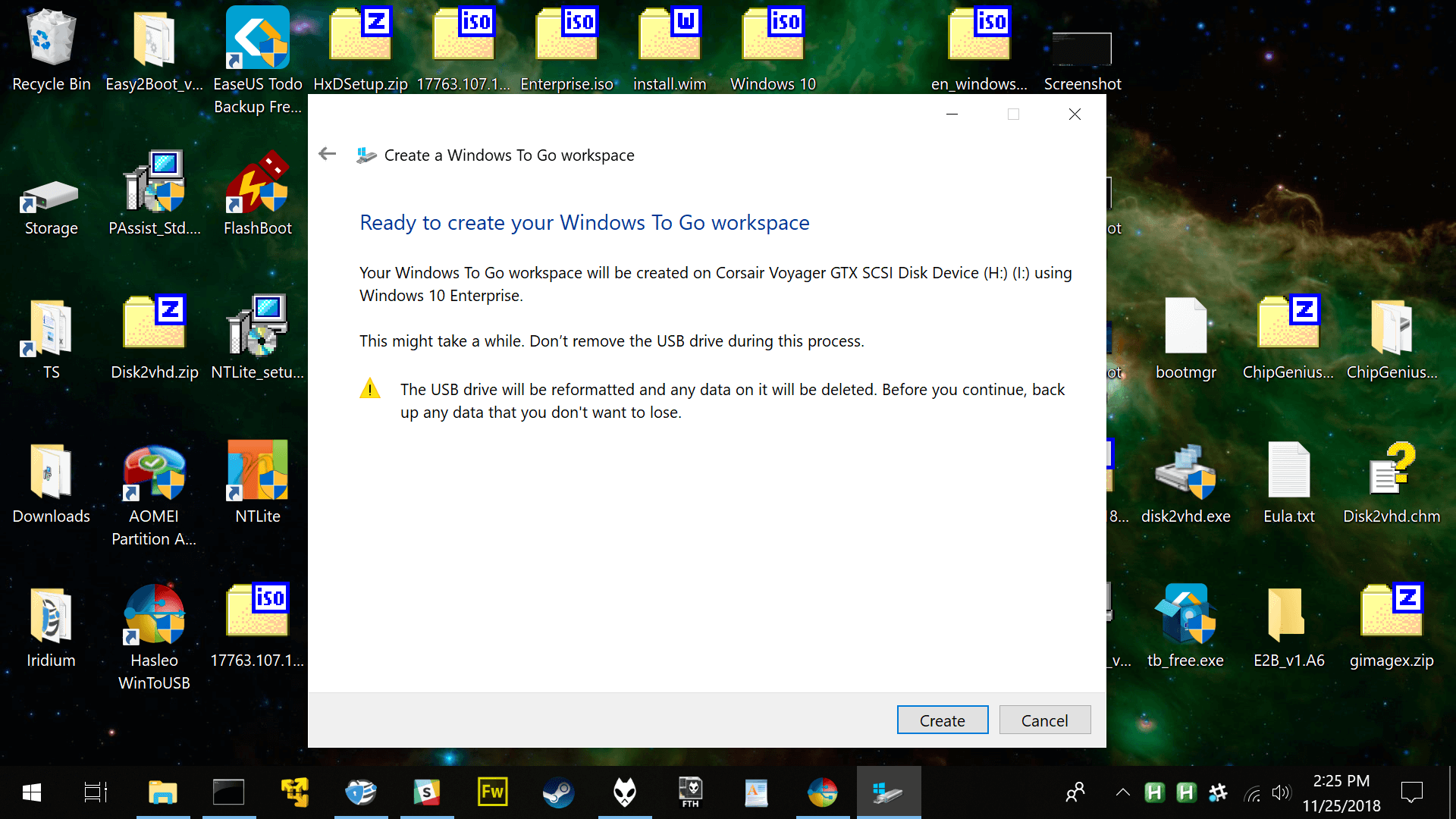
Install.wim et .esd sont des fichiers image contenant des données système pouvant être utilisées pour une installation Windows. Vous pouvez convertir .esd en / à partir de .wim à l'aide de DISM ++, une interface utilisateur graphique tierce pour DISM (gestion et maintenance des images de déploiement) de Microsoft, que vous pouvez également utiliser directement à partir de l'invite de commande.
Même si vous avez une image d'entreprise, l'utilitaire natif Windows To Go ne fonctionnera pas avec la plupart des clés USB, y compris deux des trois de ceux que nous avons utilisés pour les tests. Comme nous l’avons déjà dit, l’outil intégré ne fonctionne que sur certains lecteurs USB qui apparaissent à Windows comme "fixes" et non "amovibles". Ceci est un attribut matériel des lecteurs.
Historiquement, la principale différence est que Windows ne peut pas monter plusieurs partitions à la fois sur des lecteurs amovibles (seule la première partition principale est montée). Cependant, les lecteurs d’installation de Windows ont généralement au moins deux partitions: une avec les informations de démarrage, une avec les informations de démarrage. système opérateur. Toutefois, à compter de la mise à jour de Windows 10 Creators, le système d’exploitation peut monter plusieurs partitions sur des lecteurs USB amovibles. Lors des tests, nous avons également pu créer un lecteur Windows To Go amorçable avec une seule partition.

Quoi qu'il en soit, bien que le lecteur Samsung de 32 Go soit reconnu par l'outil Windows To Go intégré, le logiciel explique que le périphérique est amovible et n'est donc pas compatible.
Bien que le Corsair Voyager ne soit pas non plus certifié WTG, ce lecteur est réparé au lieu d'être amovible et fonctionne avec un utilitaire natif, bien que le logiciel reconnaisse que le périphérique n'est techniquement pas certifié. Encore une fois, la plupart des clés USB sont configurées en tant que lecteurs amovibles certifiés amovibles Windows, tandis que certains lecteurs USB non certifiés sont également configurés en tant que lecteurs fixes et coûtent beaucoup moins cher que les lecteurs de marque WTG – comme dans le cas de notre recommandé Corsair Voyager XT.
Vous pouvez déterminer si un lecteur est fixe ou amovible à partir de Disk Management (search Start ou Run for Run). diskmgmt.msc). Regardez les carrés vers le bas à gauche où les descriptions de lecteur disent "Basic" ou "Amovible".
Vous pouvez également vérifier en entrant ces deux commandes dans l'invite de commande:
wmic
disque logique obtenir une légende, type de lecteur
Le résultat doit être une liste de lecteurs avec des numéros à côté: 0 = inconnu, 1 = pas de répertoire racine, 2 = disque amovible, 3 = disque local, 4 = lecteur réseau, 5 = disque compact, 6 = disque RAM
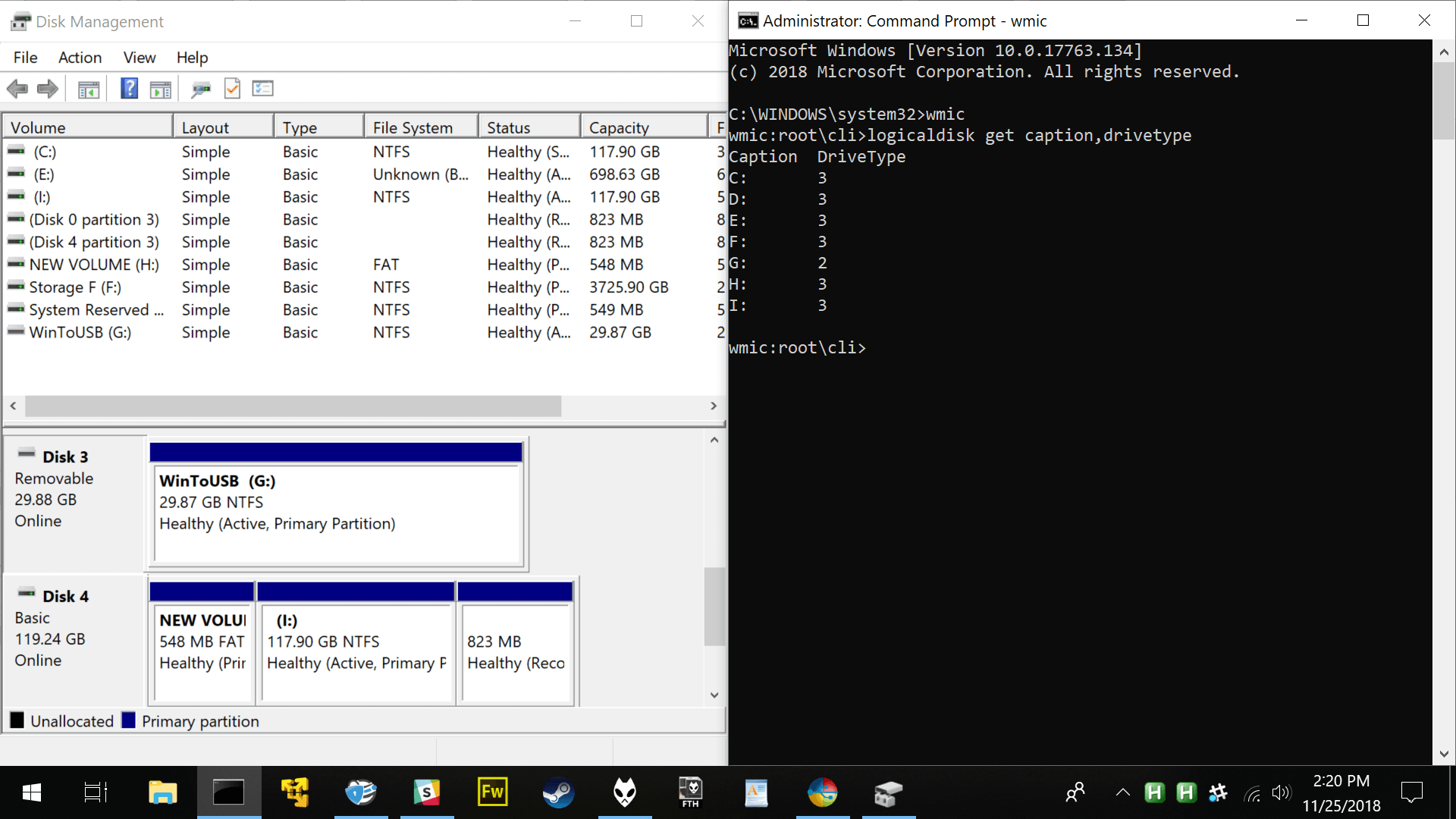
Si vous avez un lecteur USB fixe et un fichier install.wim extrait d'un ISO d'entreprise, l'outil intégré Windows To Go devrait fonctionner comme vous le souhaitez: vous choisissez un lecteur, choisissez une image et attendez que le processus Achevée.
Faire en sorte qu'un disque amovible apparaisse comme étant fixe
Avec quelques efforts et risques, il existe plusieurs méthodes que vous pouvez essayer pour rendre votre lecteur amovible apparaître comme étant fixe, bien qu'il n'y ait pas vraiment de raison de modifier ce paramètre lorsque des outils tiers de Windows To Go fonctionneront avec des lecteurs non fixes.
Nous ne recommandons pas ces approches, mais reconnaissons que différentes méthodes sur le Web permettent d’inverser le bit de support amovible sur votre lecteur flash ou d’installer un pilote de filtre sous Windows afin que le système d’exploitation détermine que le lecteur est corrigé. Procédez à vos propres risques, à savoir une clé USB en brique ou écran bleu Windows, ce dernier problème a été constaté lors du test des pilotes de filtres et a dû être restauré à partir d’une image de récupération.
Outils de création tiers Windows To Go
Rufus est probablement l’outil le plus populaire permettant de créer un lecteur Windows To Go pour Windows 8 et 10, même s’il n’est peut-être pas si évident à première vue. Voici un guide rapide sur le processus de création de Windows To Go à partir de Rufus 3.3.1. Cela a fonctionné à la fois pour les clés USB amovibles et fixes que nous avons utilisées pour les tests:
- Sélectionnez un lecteur et un ISO comme si vous créiez un lecteur de système d'exploitation amorçable
- Cliquez sur le menu déroulant et choisissez Windows To Go au lieu d'une installation standard.
- Choisissez les informations de votre secteur de démarrage souhaité (utiliser MBR + UEFI tout au long des tests était satisfaisant)
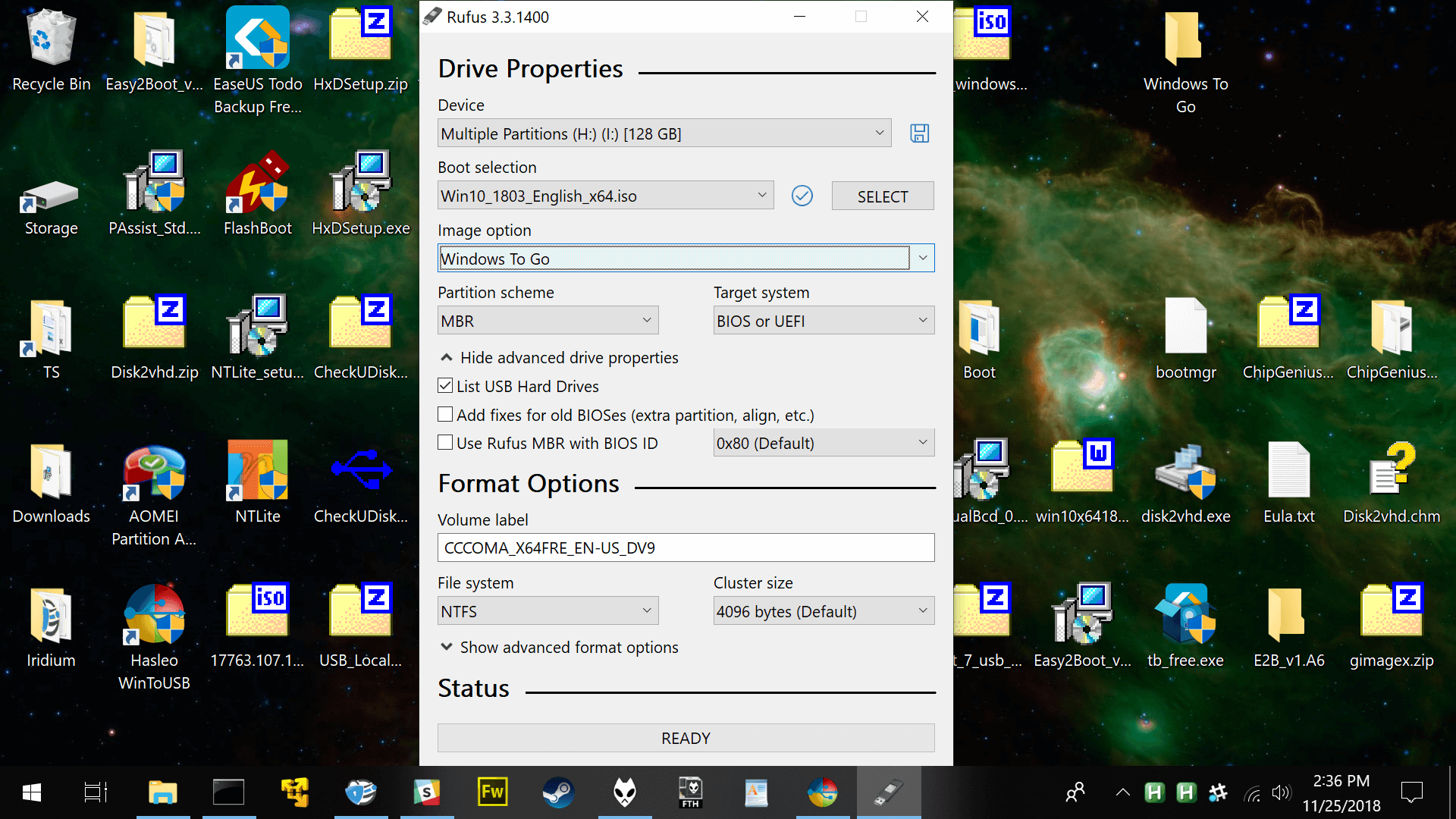
Windows 8, 8.1 et 10 sont pris en charge (pas Windows 7). Cependant, Rufus 3.3.1 ne répertorie pas l'option Windows To Go lors de l'utilisation d'un fichier ISO Windows 10 1809 alors qu'un fichier ISO 1803 fonctionne correctement.
Le logiciel peut également envoyer un avertissement si vous n'utilisez pas de lecteur fixe, bien que le lecteur portable du système d'exploitation résultant fonctionne toujours. En fait, Rufus a fourni les meilleures performances globales de tous les outils de création Windows To Go que nous avons testés, avec généralement moins d'erreurs. les échecs.
"Vous essayez d'installer Windows To Go, mais votre lecteur cible ne possède pas l'attribut fixe. C'est pour cette raison que Windows se bloquera probablement au démarrage, car Microsoft ne l'a pas conçue pour fonctionner avec des lecteurs dotés de l'attribut amovible. Remarque: L'attribut fixed / amovible est une propriété matérielle qui ne peut être modifiée qu'à l'aide d'outils personnalisés du fabricant du lecteur. Cependant, ces outils ne sont presque jamais fournis au public. "
Bien que Rufus soit l’outil tiers le plus couramment disponible que nous puissions recommander pour la création d’un lecteur Windows To Go "non officiel", certaines fonctionnalités de ce logiciel sont absentes, telles que la possibilité d’exporter votre système d’exploitation en cours d’exécution sur un lecteur USB portable. , bien que cela soit généralement bloqué derrière une licence payante.
Voici de nombreux autres outils permettant de créer un lecteur Windows portable:
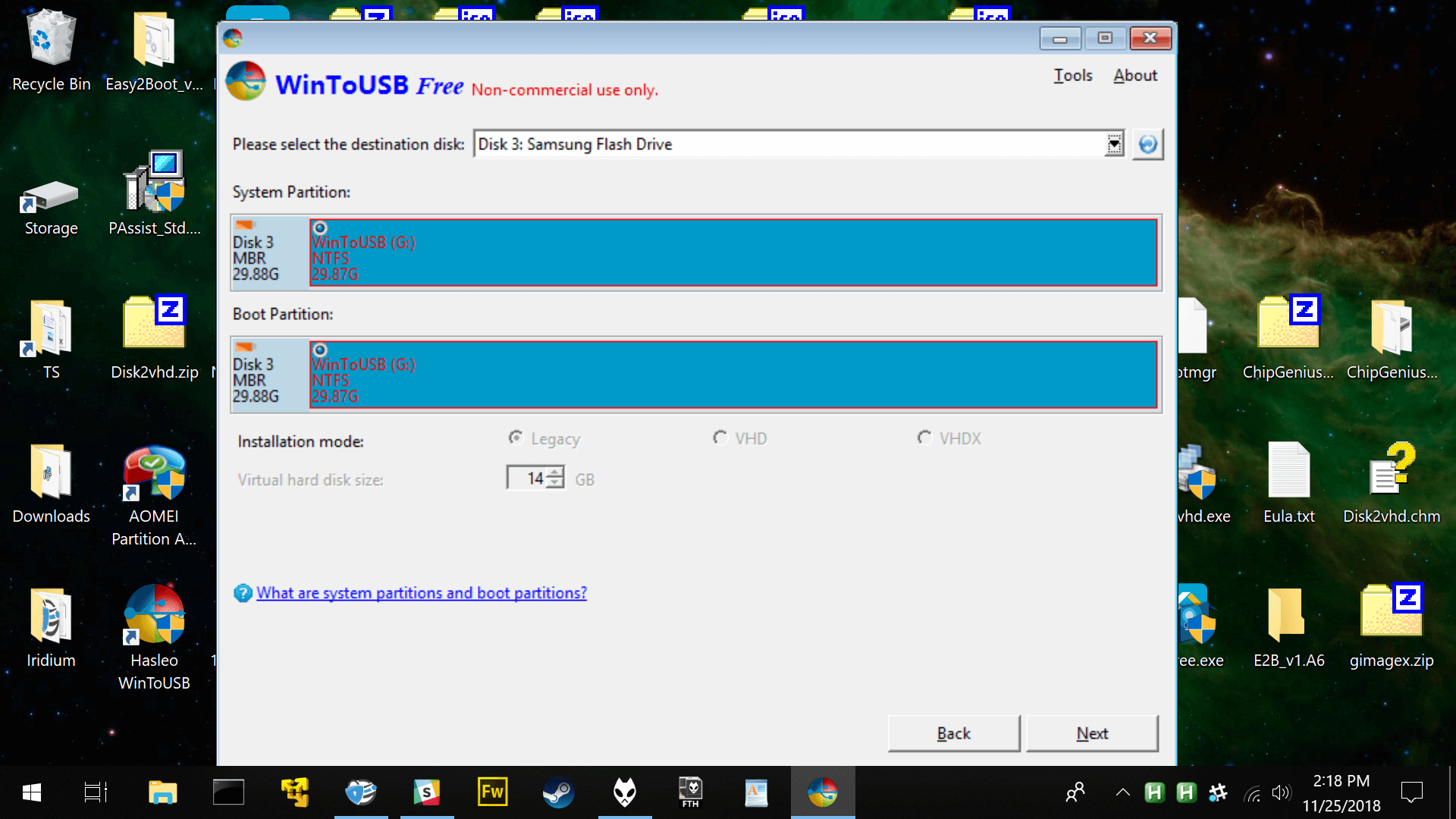
-
WinToUSB – Cet outil est dédié à la création de Windows To Go lecteurs et a déjà reçu une mise à jour pour fonctionner avec la dernière version de Windows 10 (1809).
- Commencer: Sélectionnez un fichier image Windows (.iso, .wim, .esd, .swm) et continuez avec les invites. La configuration de démarrage MBR + UEFI nécessite une mise à niveau de 30 USD, tout comme la possibilité d'exporter votre système d'exploitation actuel (outils> Conversion Windows To Go).
-
Aomei Partition Assistant – En plus de pouvoir créer des disques Windows To Go à partir de fichiers images (.iso, .wim et .esd), ce logiciel inclut une suite de partitionnement complète dans le même package de 11 Mo – ce qui est pratique compte tenu de la tâche à accomplir.
- Commencer: Cliquez sur "Windows To Go Creator" sur la gauche et suivez les instructions. Cette option permet également d’exporter votre système d’exploitation actuel, mais seule l’édition professionnelle payante (~ 50 USD) a cette fonctionnalité activée.
-
FlashBoot – Possède diverses fonctionnalités pour les clés USB, notamment la possibilité d'en créer une qui démarrera indépendamment du système d'exploitation principal. Encore une fois cependant, seule la version Pro ($ 30) peut cloner votre système d'exploitation actuel comme Windows To Go lecteur.
- Commencer: Cliquez sur OS complet> USB, choisissez de préparer le lecteur pour les systèmes basés MBR-UEFI ou puis vous pouvez choisir un fichier .iso ou .esd. Le logiciel peut également utiliser le fichier .esd sur votre installation actuelle (C: ESD Windows Sources install.esd) sans télécharger les données du système d'exploitation supplémentaires.
Remarque: Peut-être que tous les outils tiers le font, mais le site Web de FlashBoot mentionne qu'en utilisant des ajustements de registre / pilote, le logiciel "fera en sorte que les clés USB amovibles apparaissent toujours comme corrigées dans Windows To Go".
Des méthodes de création plus pratiques
Avant il y avait tant d'outils tiers pour construire un ordinateur Windows To Go lecteur, l'approche communément recommandée était de:
- Préparez vous-même la clé USB à partir de DiskPart dans une invite de commande.
- Utilisez un outil pour extraire / installer le fichier install.wim ou .esd à partir d’un fichier ISO Windows.
- Créez des entrées de démarrage sur le lecteur USB, à nouveau à l'aide de l'invite de commande.
Téléchargements utiles pour la création manuelle: DISM ++ | GImageX
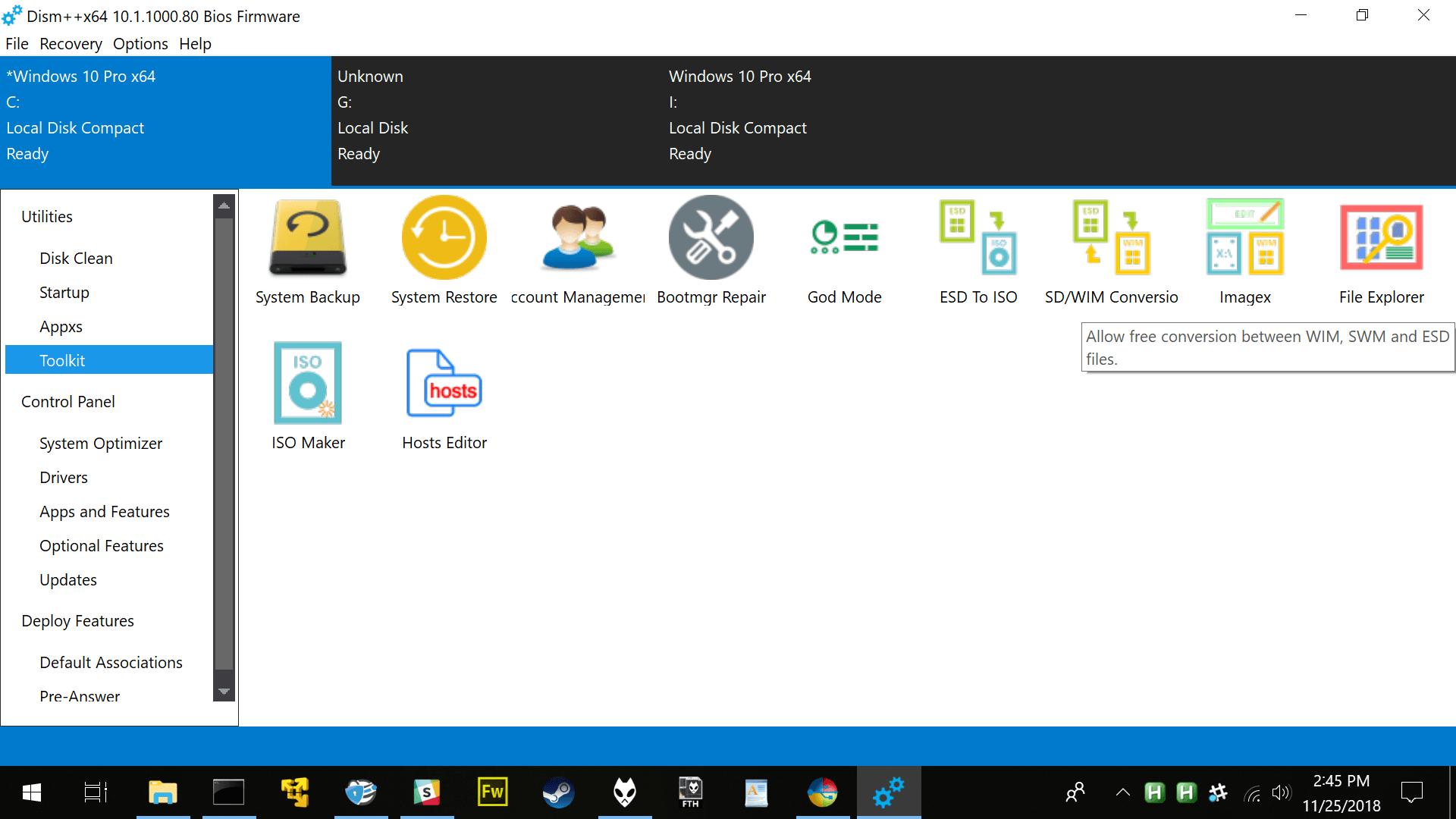
La préparation du lecteur USB pour Windows To Go à partir de Disk Management ou DiskPart est simple: supprimez le (s) volume (s) précédent (s), créez un nouveau volume, formatez ce volume, attribuez une lettre à la partition, puis activez-la.
À ce stade, le lecteur USB doit être prêt pour que vous puissiez installer les fichiers du système d'exploitation à partir de l'un des fichiers d'archive susmentionnés.
Install.wim et install.esd contient des données de système d'exploitation compressées pouvant être utilisées pour créer une installation Windows ou un lecteur To Go. Votre ISO Windows aura l’un ou l’autre – vous n’avez besoin que de l’un d’eux et vous pouvez convertir des fichiers .wim ou .esd avec DISM ++ (GImageX nécessite un fichier .wim).
GImageX peut appliquer le install.wim sur un lecteur USB et ce logiciel fait partie du kit d’installation automatisée Windows de Microsoft, bien que la boîte à outils complète nécessite plus de 1 Go à télécharger, alors que GImageX ne représente qu’environ 350 Ko (et non en Mo).
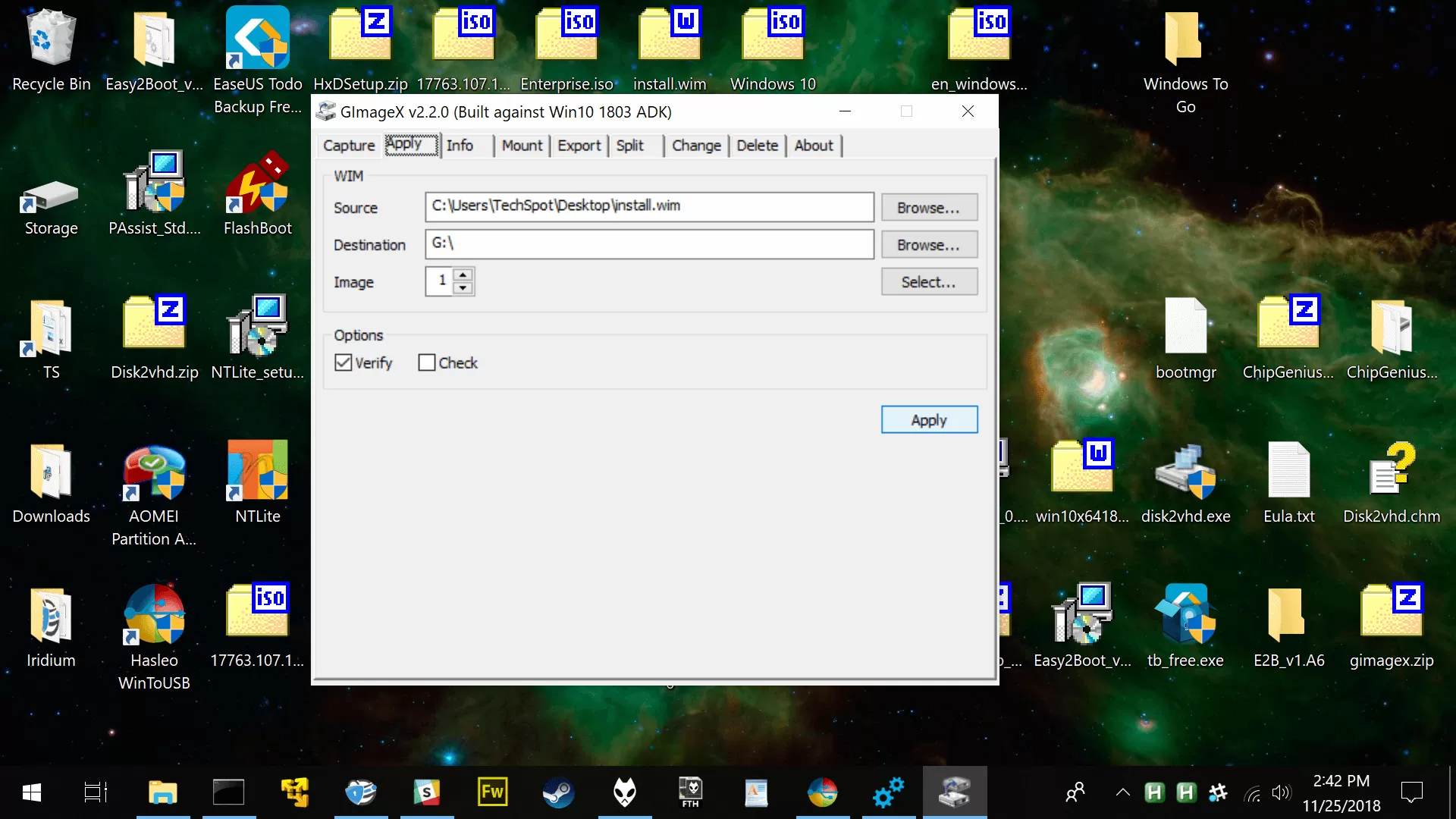
Instructions rapides pour GImageX: Allez dans l'onglet Appliquer> choisissez un fichier source install.wim et le lecteur USB de destination> cliquez sur Appliquer.
Après avoir copié les fichiers système, vous devrez également créer les données de démarrage via une invite de commande à l'aide des fichiers du système d'exploitation que vous venez de copier sur le lecteur portable.
Entrez la ligne suivante à partir d'une invite de commande de l'administrateur, où G: est votre clé USB (elle ne devrait avoir qu'une seule partition si vous avez suivi nos étapes, mais s'il existe une partition séparée pour les fichiers de démarrage, utilisez cette lettre de lecteur à la place de la seconde. G:).
bcdboot.exe G: Windows / s G: /tomber
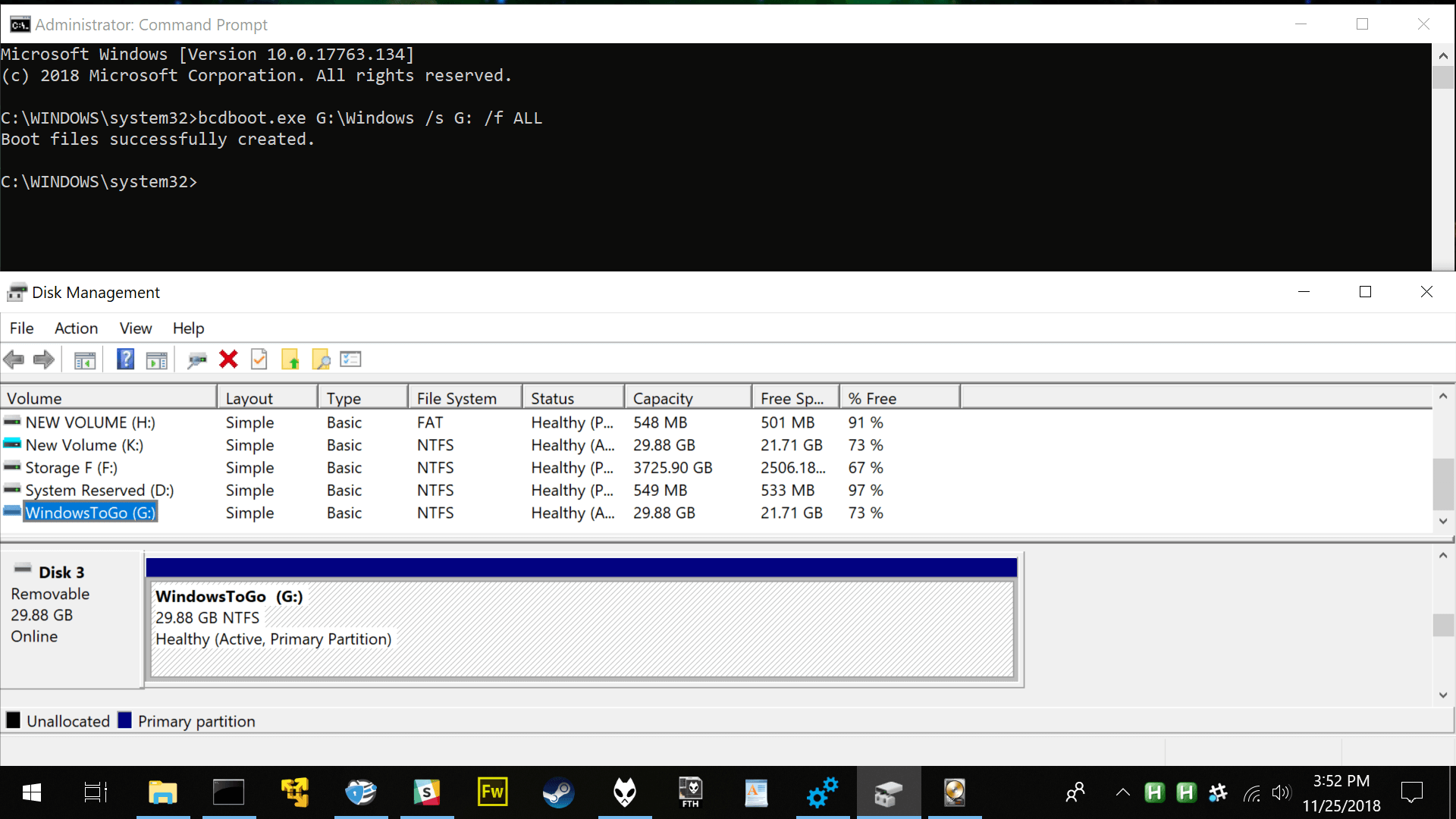
Si ces méthodes ne vous sont pas suffisamment familières, Microsoft fournit des instructions pas à pas pour créer un lecteur Windows To Go entièrement à partir de commandes PowerShell, tandis que ce guide inclut un script PowerShell personnalisable permettant d'automatiser une partie du processus, ainsi que des fonctionnalités supplémentaires telles que comme la capacité à injecter des pilotes et des correctifs.
Exportez votre système d'exploitation actuel vers un lecteur USB
Ce processus est automatisé par de nombreux outils de création Windows To Go tiers, mais la fonctionnalité coûte généralement de l'argent. Ne voulant pas payer pour des licences premium, nous avons testé différentes manières d'exporter manuellement notre système d'exploitation actuel d'un SSD vers un lecteur USB à l'aide de quelques utilitaires gratuits et du logiciel de gestion de disque déjà sous Windows (diskmgmt.msc via Démarrer ou Exécuter).
Téléchargements utiles pour une exportation manuelle: Disk2VHD | Outil de copie brut de disque dur
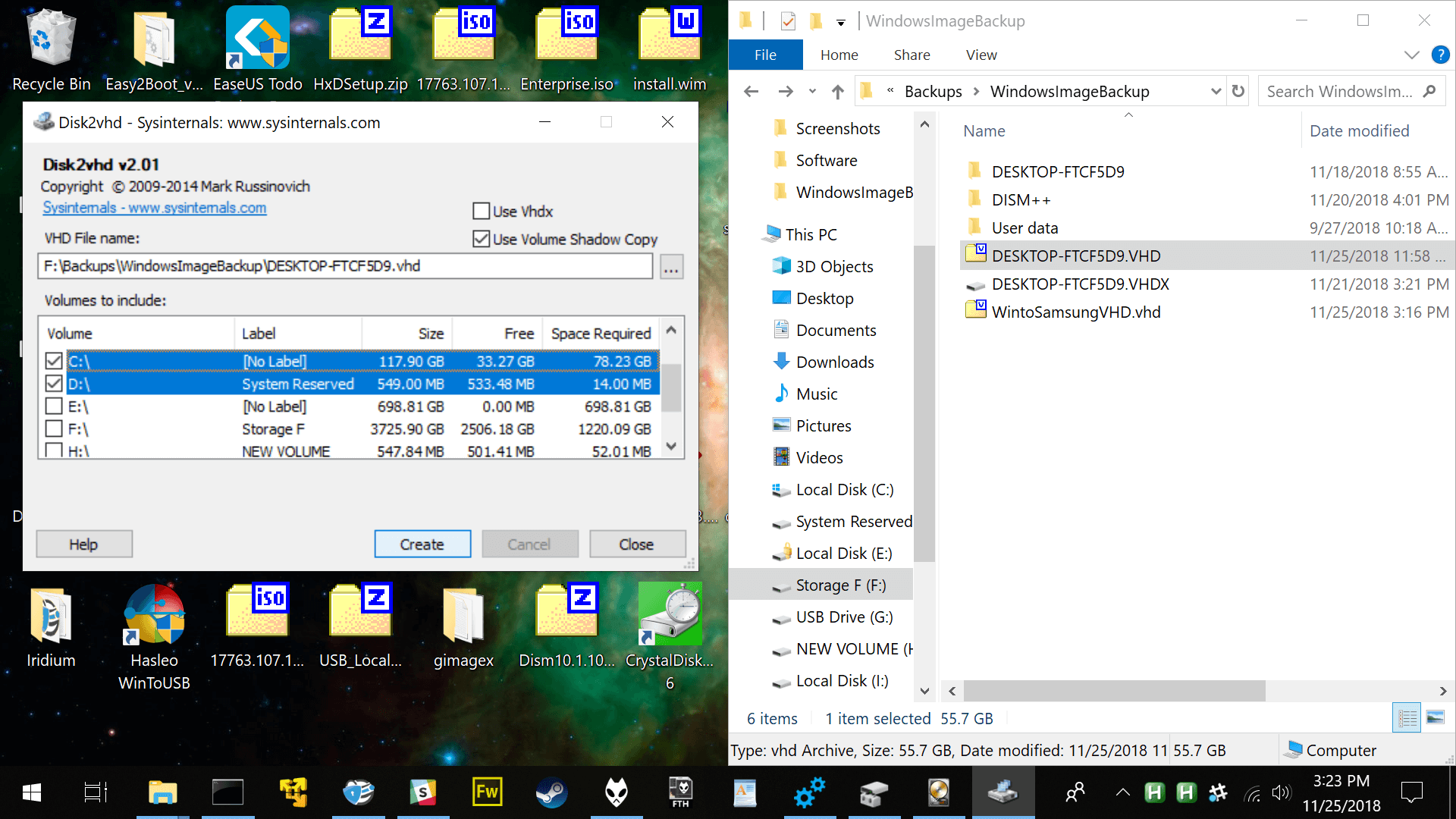
Voici un aperçu du processus que nous avons utilisé pour cloner notre activement en cours d'exécution copie de Windows 10 Pro à un thumbdrive:
- Utilisez Disk2vhd pour créer un fichier d'image VHD (disque dur virtuel) de votre lecteur OS. Ceci est une copie complète du lecteur dans un fichier, vous aurez donc besoin de suffisamment de mémoire pour cela.
- Monter ce fichier VHD avec une lettre de lecteur dans Windows: soit le bouton droit sur le fichier et choisissez Gestion des disques Monter ou ouvrir et aller à l'action> Joindre VHD.
- Avec le disque dur virtuel monté, HDD Raw Copy Tool peut cloner le lecteur virtuel sur un lecteur physique (qu'il soit fixe ou amovible, y compris les lecteurs USB ordinaires).

Le lecteur USB peut démarrer après le clonage du VHD, mais à plusieurs reprises au cours des essais, nous avons dû présenter une nouvelle demande d'informations de démarrage sur le lecteur à partir d'une invite de commande admin. Vous aurez également besoin de gestion des disques ouverts pour voir combien de partitions sont sur le lecteur et quelles lettres leur sont attribués.
Si vous entrez la ligne suivante dans une invite de commande avec privilèges élevés, les informations de démarrage seront appliquées (I: Windows est l'endroit où les données d'amorçage sont copiées, alors que H: est l'endroit où les données sont copiées).
Vous voudrez appliquer les données de démarrage à / depuis la ou les partitions Windows qui ont été clonées sur votre clé USB, pas C: Windows. S'il y a deux partitions sur votre clé USB, appliquez les fichiers de démarrage à la plus petite, alors que s'il n'y a qu'une seule partition, vous pouvez appliquer les données de démarrage il.
bcdboot.exe JE: Windows / s H: /tomber
L'utilisation de "/ f ALL" avec cette commande inclut les fichiers du BIOS UEFI / MBR.

Tout au long des tests, nous avons également réussi à créer des lecteurs Windows To Go en créant manuellement une partition de 500 Mo pour les fichiers de démarrage sur le lecteur USB, ainsi qu'une partition de système d'exploitation via la gestion des disques.
Nous avons ensuite monté le disque dur virtuel comme décrit, mais nous avons utilisé l’Explorateur de fichiers pour copier tous les fichiers du disque dur virtuel sur la partition du système d’exploitation du lecteur USB (cette opération était beaucoup plus lente que le clonage avec HDD Raw Copy Tool et ne fonctionnait pas de manière aussi fiable. données de démarrage sur la première partition via le procédé mentionné ci-dessus).
Notez que la version gratuite de WinToUSB automatise la création d'un lecteur Windows To Go à l'aide de fichiers VHD (VHDX requiert une licence) et que le lecteur résultant démarre directement à partir du fichier VHD.
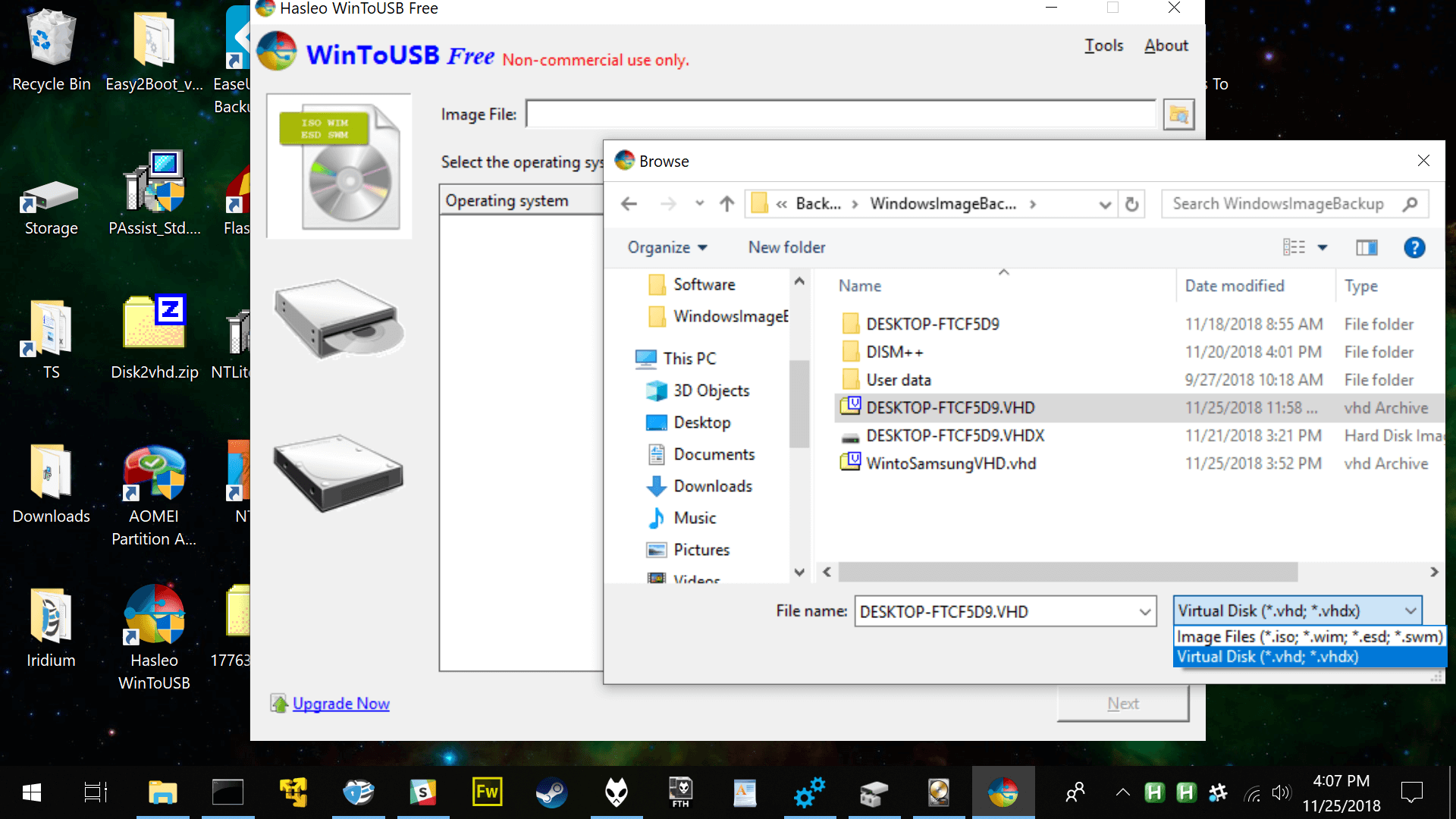
Cependant, notre lecteur Windows To Go s'est chargé sur une erreur d'écran bleu indiquant "Le volume de l'hôte d'amorçage VHD était insuffisant" et nécessitant une modification du registre sur le système situé sur le disque dur virtuel, ce qui a rendu autant ou plus difficile le processus de création de WTG. que notre méthode manuelle ci-dessus.
Si vous choisissez cette voie, vous pouvez également modifier le paramètre de registre sur votre système avant de créer le disque dur virtuel afin de ne pas avoir à charger la ruche de registre séparément par la suite. Vous souhaitez modifier la clé de registre suivante afin que la valeur DWORD soit 4 au lieu de 1 pour empêcher le disque virtuel de se développer lors du montage.
Avec ce paramètre appliqué, le lecteur VHD créé par WinToUSB a finalement démarré:
[HKEY_LOCAL_MACHINESYSTEMCurrentControlSetservicesFsDependsParameters]
"VirtualDiskExpandOnMount"=dword: 4

Nous avons également remarqué que DISM ++ peut créer un fichier .wim de votre copie de Windows en cours d’exécution avec l’option "Sauvegarde du système", ce qui pourrait vraisemblablement être appliqué à un lecteur USB, bien que nous n’ayons pas suivi cette méthode car Cela prenait beaucoup plus de temps que de créer un disque dur virtuel et de le cloner.
De plus, notez que Rufus peut copier des fichiers VHD sur des lecteurs USB, bien que vous deviez peut-être configurer les données de démarrage au-delà de la commande mentionnée ci-dessus (les liens à la fin de l'article devraient vous aider à démarrer).
En outre, Disk Management peut créer un fichier VHD vide (Action> Créer un disque dur virtuel) dans lequel vous pouvez appliquer un fichier install.wim avec des données de démarrage. Vous pouvez alors cloner ce lecteur virtuel sur un lecteur USB sous la forme d'un espace de travail Windows To Go.
Meilleures pratiques et astuces de configuration
Du point de vue de l'utilisateur, la première fois que Windows To Go est démarré, il effectue une configuration initiale avant de présenter le processus de configuration familier que vous suivez lors de toute nouvelle installation de Windows (création d'un compte utilisateur essentiellement). Après cela, le système d'exploitation se charge comme s'il était installé sur un autre lecteur.
Pour la plupart, cela est une installation complète de Windows, mais il y a quelques différences dans les pratiques de configuration et d'utilisation.
Fonctionnalité désactivée sous Windows To Go:
- Les disques internes sont hors ligne. Cela empêche l'échange de données entre le lecteur Windows To Go et ceux de la machine hôte. Ces lecteurs peuvent être activés, mais cela est déconseillé, car si l'hôte est en mode hibernation, vous supprimez cet état d'utilisateur et toutes les données non enregistrées. Cela peut également corrompre le système d'exploitation du PC hôte.
- Hibernate est désactivé par défaut. La mise en veille prolongée peut être réactivée sur le lecteur WTG, bien qu'il ne soit pas très judicieux de passer en hibernation sur une machine / configuration et de tenter ensuite de recharger cette session sur un autre système. L'hibernation occupe également une quantité importante de stockage.
- Le module de plateforme sécurisée (TPM) n'est pas utilisé. Lors de l'utilisation de BitLocker Drive Encryption, un mot de passe de démarrage pré-système sera utilisé pour la sécurité au lieu de TPM, qui est lié à un ordinateur spécifique et aux lecteurs Windows To Go déplacés entre ordinateurs.
- L'environnement de récupération Windows est exclu. Microsoft recommande de créer une nouvelle image du lecteur Windows To Go. De même, l'actualisation / la réinitialisation est désactivée (la réinitialisation au standard OEM ne s'applique pas à Windows To Go).
- La mise à niveau d'un espace de travail Windows To Go n'est également pas prise en charge. Les anciens espaces de travail Windows 8 ou Windows 8.1 Windows To Go ne peuvent pas être mis à niveau vers des espaces de travail Windows 10, pas plus que Windows 10 WTG ne peut être mis à niveau vers des versions ultérieures de Windows 10. Pour les nouvelles versions, une nouvelle copie du lecteur doit être créée. de Windows. Nous n'avons pas testé le logiciel, mais Hasleo (le développeur WinToUSB) a un logiciel Windows To Go Upgrader.
Suggestions de bonnes pratiques d'utilisation de Windows To Go:
- Fermez toujours Windows et attendez qu'il se termine avant de retirer le lecteur Windows To Go.
- N'insérez pas le lecteur Windows To Go dans un ordinateur en cours d'exécution.
- Ne démarrez pas le lecteur Windows To Go à partir d'un concentrateur USB. Pour des raisons d'alimentation, insérez toujours le lecteur Windows To Go directement dans un port de l'ordinateur.
- Si disponible, utilisez un port USB 3.0 / 3.1 avec Windows To Go.
- N'installez pas de pilotes USB principaux non Microsoft sur Windows To Go.
- Suspendez BitLocker sur les ordinateurs hôtes Windows 7 avant de modifier les paramètres du BIOS afin d’amorcer à partir de l’USB, puis réactivez la protection BitLocker.
- Si vous débranchez le lecteur alors que Windows To Go est en cours d'exécution, Windows se fige et vous disposez de 60 secondes pour le rebrancher. Au bout de 60 secondes, l'ordinateur s'éteindra et votre session sera perdue.
- Après avoir retiré le lecteur sans s'éteindre correctement, il est recommandé de ne pas brancher le lecteur WTG sur un autre système afin d'éviter tout risque de corruption des fichiers système critiques.
Remarques de clôture et configurations
Idéalement, les pilotes de réseau seront automatiquement chargés lors du premier démarrage de Windows To Go. À ce stade, tous les autres pilotes peuvent être téléchargés à partir de Windows Update ou ailleurs.
Après avoir installé quelques applications sur un nouveau disque WTG, nous avons commencé à recevoir des notifications de Windows à propos du disque Samsung 32 Go manquant d'espace disque, même s'il restait environ 10 Go libres. Étant donné que l'hibernation et la restauration du système sont déjà désactivées par défaut, il n'y a pas beaucoup d'options pour économiser de l'espace sur une installation Windows To Go d'origine.
Si la capacité de stockage pose problème, vous pouvez créer votre disque avec la version Enterprise LTSC de Windows 10, qui exclut les problèmes tels que Cortana, Windows Store et pratiquement toutes les autres applications préinstallées, y compris Microsoft Edge (nous avons installé Iridium). ).
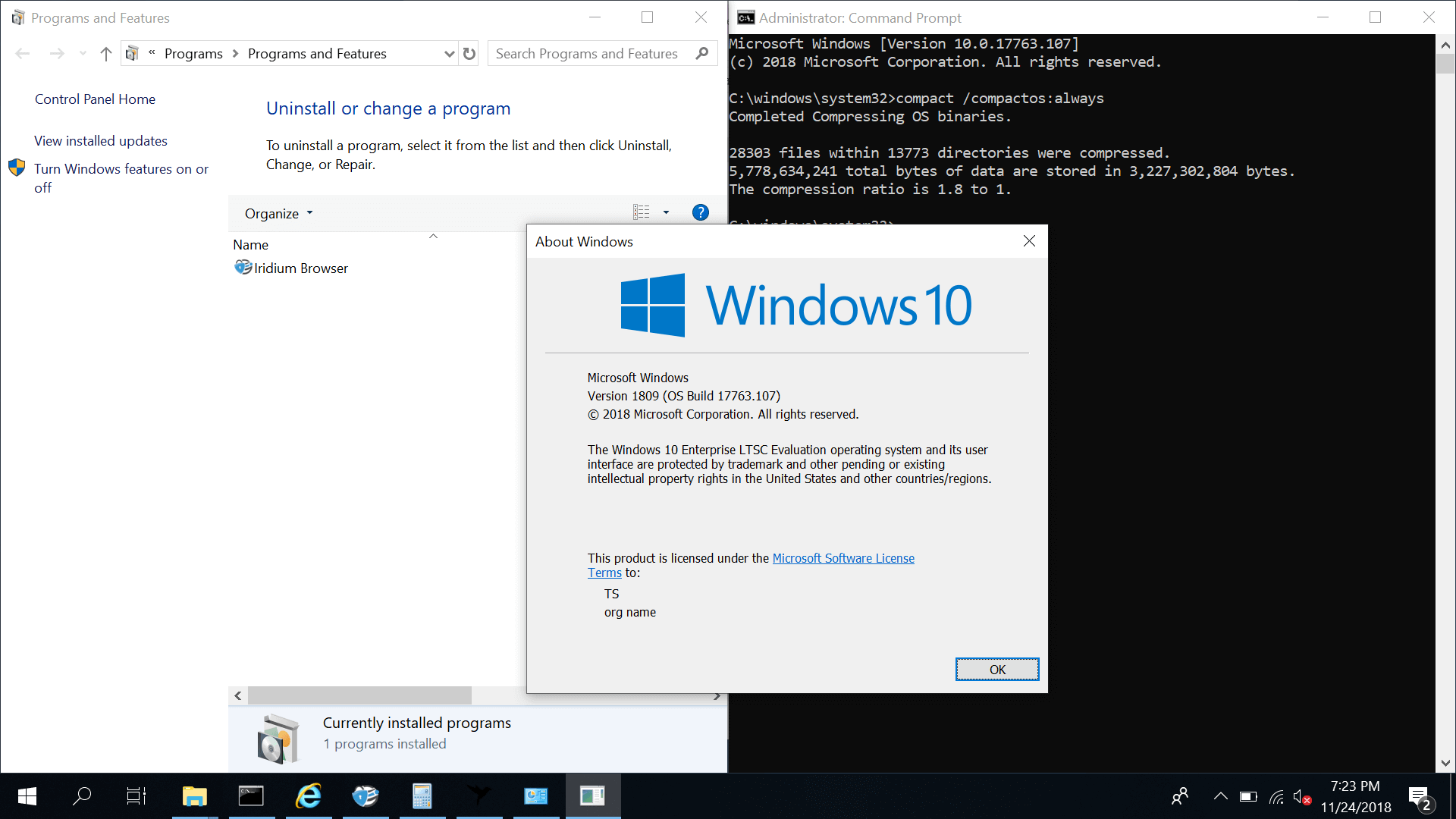
Nous avons reconquis un 2.55GB d'espace supplémentaire sur une nouvelle entreprise LTSC installer en comprimant le système d'exploitation avec la ligne suivante à partir d'une invite de commande administrateur:
Compact.exe / CompactOS: toujours
Bien que la version LTSC de Windows 10 soit déjà assez barebone, vous pouvez ajouter ou supprimer des applications, des pilotes, des mises à jour et d’autres composants du système d’exploitation intégrés à une image d’installation en chargeant install.wim ou .esd dans NTLite. utilisé pour créer une image ISO de Windows 10 aussi légère que 700 Mo. Si vous choisissez cette voie, voici un autre guide détaillé sur la configuration des composants Windows 10.
Mise en route dans NTLite: Ajoutez un fichier .wim ou .esd. Faites un clic droit sur ce fichier quand il apparaît dans le logiciel et choisissez "charger". Une fois le processus de chargement terminé, vous devriez voir les options dans la colonne de gauche.
En fonction de la vitesse de votre lecteur et de votre système hôte, vous pouvez également désactiver les animations pour les menus et les fenêtres, ce qui peut améliorer les performances sur les ordinateurs bas de gamme. Windows est visuellement plus vif sans ces paramètres activés.

Comment trouver ces paramètres de performance:
- Du Panneau de contrôle: Système> Ajuster l'apparence et les performances de Windows> Onglet Effets visuels …
- De Ce PC: Cliquez avec le bouton droit de la souris sur Cet ordinateur> Propriétés> Paramètres système avancés> onglet Avancé> Paramètres de performance …
Le gif ci-dessus démontre la différence de vitesse d'ouverture et de fermeture OpenShell avec et sans un de ces paramètres d'animation de performance activées ( « Fade menus ou de diapositives dans la vue »).
Une fois que vous avez configuré votre installation Windows To Go, vous pouvez créer une image de sauvegarde du lecteur afin que le système d'exploitation puisse être réappliqué avec vos personnalisations (indice: Rufus peut créer une image avec l'icône de sauvegarde située à côté de votre clé USB). .
Quelques commandes de séparation et autres ressources utiles:
- SFC / scannow | Effectue une vérification d'intégrité et remplace les fichiers système corrompus.
- DISM / Online / Cleanup-Image / RestoreHealth | Exécute une analyse de réparation du système similaire.
- C: Windows System32 sysprep sysprep.exe / oobe / generalize / shutdown | Supprime les informations spécifiques au PC, telles que les pilotes installés, arrête et relance le processus de configuration initiale au prochain démarrage.
- slmgr.vbs -arrière | Réorganise la période d'essai Windows et vous permet d'accéder à toutes les fonctionnalités d'une copie non activée de Windows – utile si vous ne clonez pas votre système d'exploitation activé.
-
Easy2Boot | Logiciel pouvant appliquer à votre clé USB un menu de démarrage qui, entre autres fonctionnalités, peut directement démarrer à partir de nombreux types de fichiers image mentionnés dans cet article (.iso, .wim, .vhd).
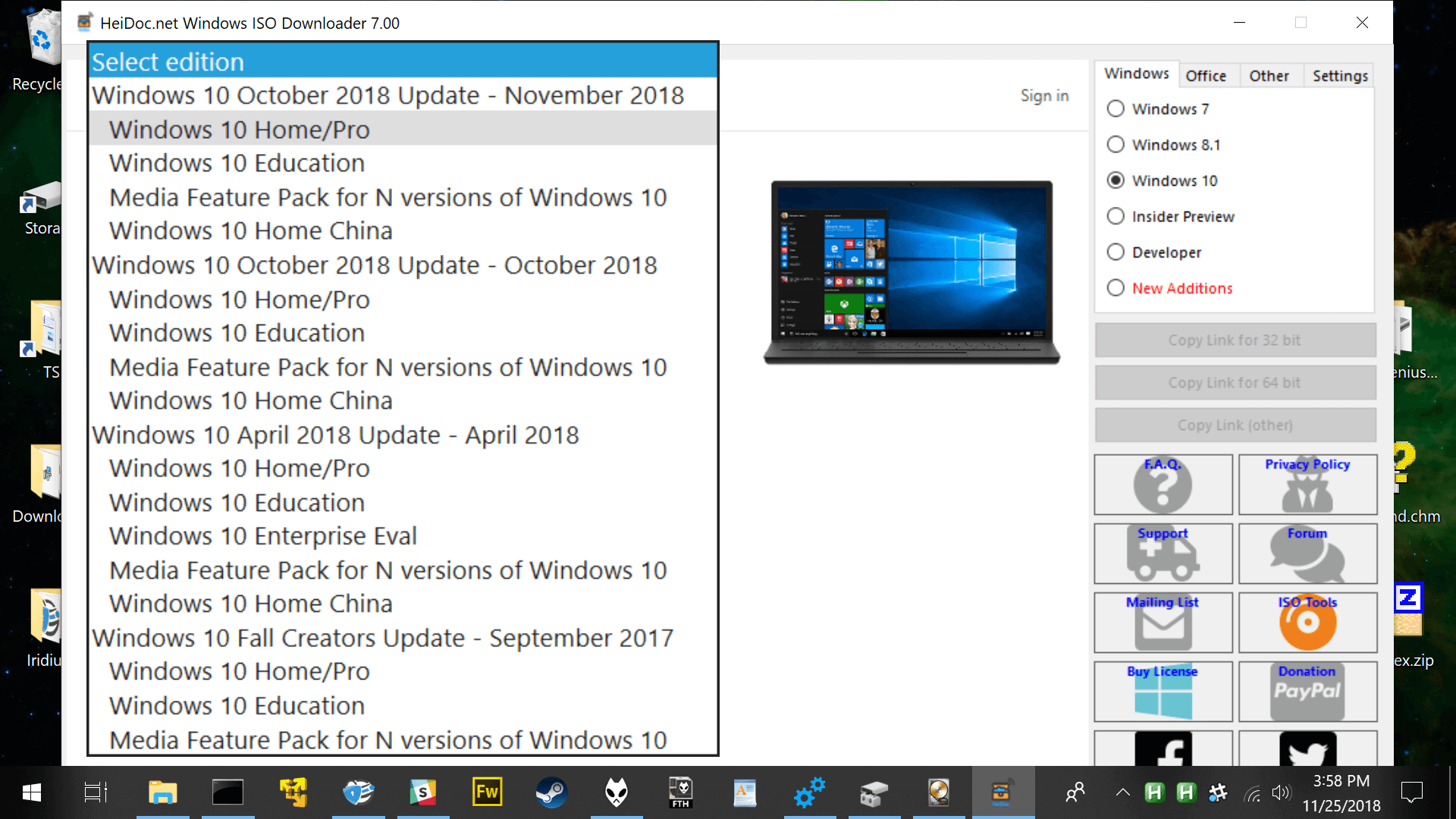
- Outil de téléchargement de Windows HeiDoc.net | Fournit une interface pour télécharger les images ISO Windows originales directement à partir des serveurs de Microsoft, y compris Windows 7 / 8.1, les versions Insider Preview / Developer / Enterprise et les anciennes versions de Windows 10.
- Voici les propres guides de Microsoft sur la création d'un lecteur Windows To Go, le démarrage natif à partir de disques durs virtuels sur un lecteur USB, ainsi que la modification de fichiers de démarrage Windows avec BCDBoot et le fonctionnement de DISM via une invite de commande.
Commentaires
Laisser un commentaire